Inhaltsverzeichnis
Einen Screencast mit Camtasia aufzeichnen
Einleitung
Camtasia von TechSmith zählt zu den bekanntesten kostenpflichtigen Programmen zur Erstellung von Screencasts für die Betriebssysteme von Windows und Mac. Bevor Sie eine kostenpflichtige Lizenz beantragen, empfiehlt es sich die 30-tägige kostenfreieTestversion herunterzuladen. Ein Lizenz kann anschließend über die Zentrale IT der Hochschule bezogen werden.
Mit der Software Camtasia Studio, können Sie Lehr-/Lernvideos oder Präsentationen als Video erstellen. Dabei wird ihr Bildschirminhalt als Video aufgezeichnet. Die Möglichkeit, Quizzes und Lernpfade einzubinden, erlaubt vielfältige Umsetzungsmöglichkeiten für die Lehre. Umsetzungen für Videoproduktionen mit Camtasia, die Lehren und Lernen unterstützen, sind z.B. Vorlesungs- und Seminareinheiten, Kommentare zu Übungen und Aufgaben, aber auch ergänzende Informationen z.B. organisatorische Mitteilungen oder auch Forschungsergebnisse und aktuelle Bezüge.
Der große Vorteil von Camtasia liegt in den umfangreichen Möglichkeiten zur Nachbearbeitung der Videos (z.B. Einbindung klickbarer Links und Quizfragen). Hervorzuheben ist hierbei die Möglichkeit, in das Hauptvideo ein zweites Video einzubinden, sodass neben der Bildschirmaufzeichnung beispielsweise auch der Vortragende in einem kleineren Bild zu sehen ist. Die Bedienung der Software ist intuitiv. Um die Einarbeitungszeit für das Programm zu verkürzen, können Sie die Tutorials hier im Wiki und auf der Webseite des Herstellers nutzen. Für eine gute Audioqualität sind zudem ein Headset oder ein externes Mikrofon hilfreich.
Wichtige Funktionalitäten im Überblick
- Bildschirmrecorder zur pixelgenauen Aufnahme des Bildschirmes
- Webkamera zur Aufnahme des Präsentierenden
- Importfunktion für Bild-, Video- und Audioclips
- Mehrspurige Timeline zur übersichtlichen Kombination der einzelnen Elemente
- Programminterne Callouts und Elemente
- Übergangseffekte für Bild-, Video- und Audioclips
- Funktionen für gesprochene Kommentare
- Einbindung von Interaktivität
Bereitstellung von Aufzeichnungen
Wenn Sie eine Aufzeichnung erstellt haben, dann haben Sie auf verschiedenen Plattformen der TH Nürnberg die Möglichkeit, diese den Studierenden zur Verfügung zu stellen.
Grundlagen Tutorials von Techsmith
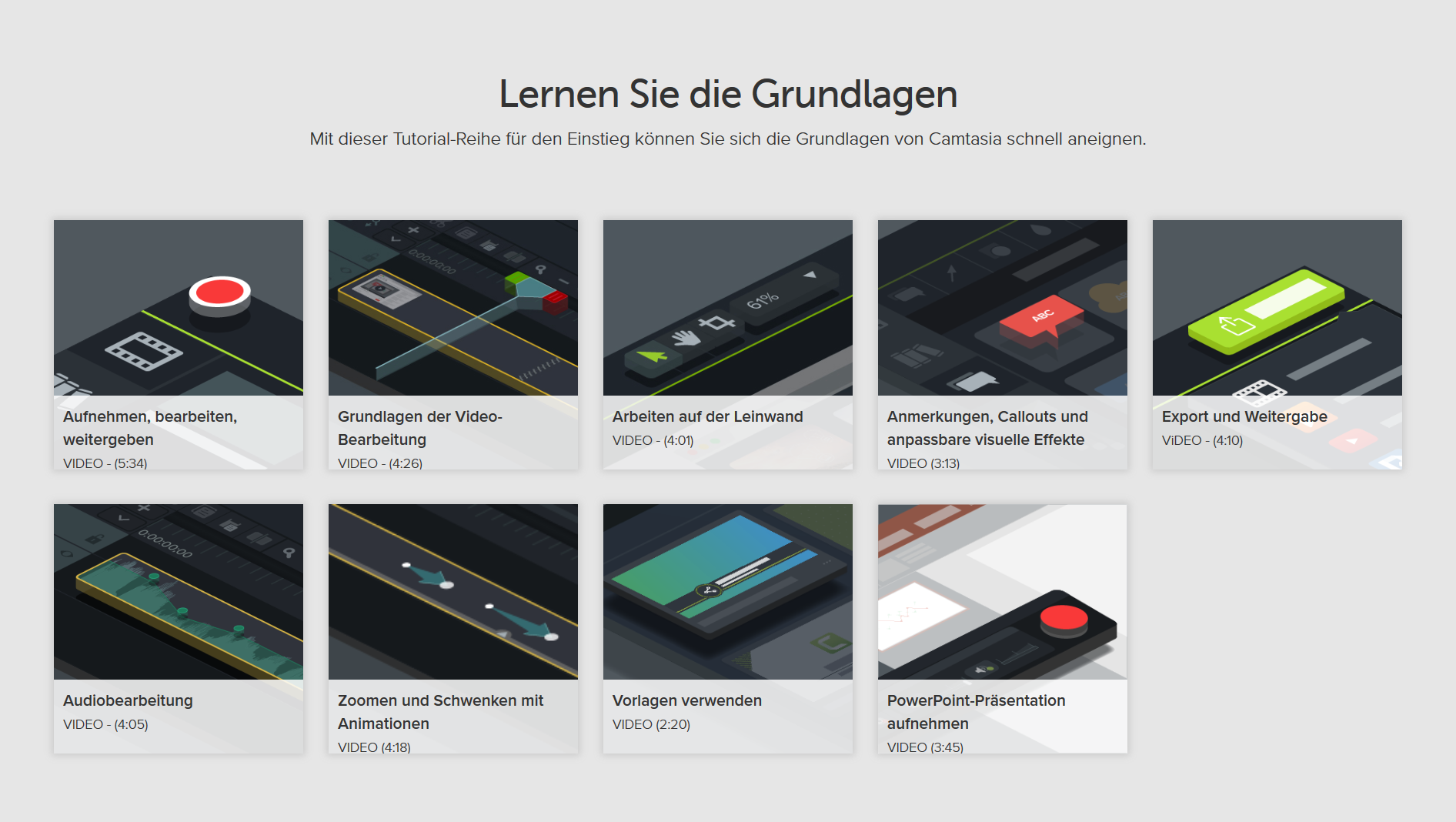
Video-Tutorials zu Camtasia 9
Aufnahmeeinstellungen, Aufnahme starten
Aufnahme speichern u. verwalten
Arbeiten im Editor
Schneiden auf der Timeline
Zoom & Schwenk mit und ohne SmartFocus
Callouts und Übergangseffekte
Animation von Medienelementen
Produzieren und Weitergeben
Lizenz
Der Text Einen Screencast mit Camtasia aufzeichnen wurde von den Autoren unter der Creative Commons Lizenz cc-by-sa-4.0 veröffentlicht und für die Verwendung in diesem Wiki angepasst.